Политики
Политики позволяют задать настройки доступа для определенной группы пользователей. Подробнее о применении настроек политики — в разделе Политики доступа.
Создать
На боковой панели Management Console откройте раздел Политики.
Нажмите Создать политику.
Укажите значения для следующих параметров:
Приоритет. Чем больше значение, тем выше приоритет. Подробнее о приоритетах — в разделе Политики доступа.
Имя.
Описание (необязательно).
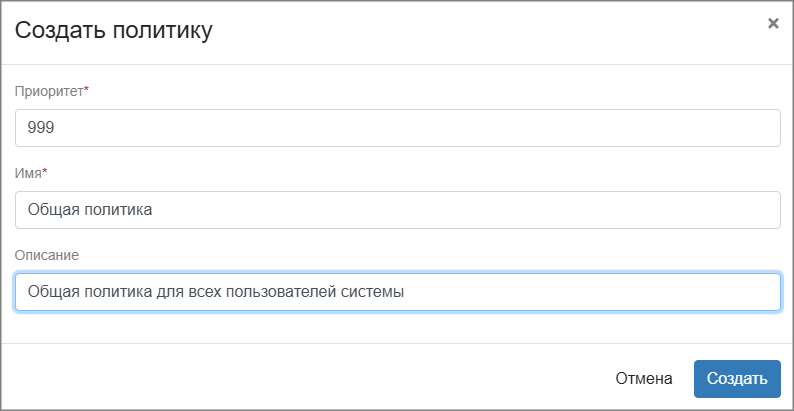
Настроить
В карточке политики можно настроить настроить параметры политики. Для этого:
- На боковой панели Management Console откройте раздел Политики.
- Откройте политику, нажав на ее название.
- Перейдите на нужную вкладку и выполните соответствующие настройки.
Изменить информацию
В карточке политики можно изменить заданные ранее имя, приоритет и описание политики. Для этого:
- На вкладке Информация нажмите Редактировать.
- Внесите изменения.
- Нажмите Сохранить.
Добавить/удалить приложение
Чтобы настроить политику, нужно добавить приложения, на которые будет распространяться ее действие. Для этого:
- В карточке политики перейдите на вкладку Приложения.
- Нажмите Добавить приложение.
- В окне Добавить приложение выберите приложение и нажмите Добавить.
Приложение отобразиться в таблице добавленных приложений.
Добавить приложение можно только при наличии зарегистрированной лицензии для данного модуля.
Чтобы удалить приложение:
- В карточке политики перейдите на вкладку Приложения.
- Выберите приложение.
- Нажмите Удалить.
- Подтвердите удаление.
Приложение будет удалено из списка добавленных приложений.
Подробнее о настройках приложений — в разделе Приложения.
Добавить/удалить объекты в области действия
Чтобы распространить настройки политики на определенных пользователей, нужно добавить объекты в области действия. В качестве таких объектов можно добавить отдельных пользователей, группы или подразделения.
Чтобы добавить объект в области действия:
- В карточке политики перейдите на вкладку Область действия.
- Нажмите Добавить.
- В поле Тип объекта выберите тип — Пользователь, Группа или Подразделение.
- В поле Расположение выберите расположение объекта. Это может быть весь пользовательский каталог или отдельное подразделение.
- В поле Название укажите полное или часть имени объекта и нажмите Поиск.
Если оставить поле Название пустым, в результате поиска отобразятся все объекты заданного типа, имеющие выбранное расположение.
- Выберите объект.
- Нажмите Добавить.
Объект отобразится в списке объектов области действия.
Глобальный администратор может также искать и удалять объекты из области действия политики.
Для поиска объектов можно использовать шаблоны, заданные в конфигурационном файле Management Console.
Чтобы удалить объект область действия:
- В карточке политики перейдите на вкладку Область действия.
- Выберите объект.
- Нажмите Удалить.
- Подтвердите удаление. Объект будет удален из списка объектов в области действия.
Глобальный администратор может также воспользоваться функцией поиска объекта.
Чтобы найти и удалить объект в области действия политики:
- В карточке политики перейдите на вкладку Область действия.
- Нажмите Поиск. Откроется страница поиска.
- В поле Тип объекта выберите тип — Пользователь, Группа или Подразделение. Выберите тип объекта и расположение.
- В поле Расположение выберите расположение объекта. Это может быть весь пользовательский каталог или отдельное подразделение.
- В поле Название укажите полное или часть имени объекта и нажмите Поиск.
Если оставить поле Название пустым, в результате поиска отобразятся все объекты заданного типа, имеющие выбранное расположение.
- Выберите объект в результатах поиска и нажмите кнопку Удалить.
- Подтвердите удаление. Объект будет удален из списка объектов в области действия.
Задать роли
Для политики также можно назначить пользователей, которые смогут выполнять роль администратора, оператора или инспектора относительно этой политики. Назначить роль можно отдельным пользователям или группе пользователей. Каждая роль имеет свой набор прав.
Чтобы назначить роль:
- В карточке политики перейдите на вкладку Администраторы.
- Нажмите Добавить.
- Выберите роль — Администратор, Оператор или Инспектор.
- В поле Тип объекта выберите тип — Пользователь или Группа.
- В поле Расположение выберите расположение объекта. Это может быть весь пользовательский каталог или отдельное подразделение.
- В поле Название укажите полное или часть имени объекта и нажмите Поиск. Если оставить поле Название пустым, в результате поиска отобразятся все объекты заданного типа, имеющие выбранное расположение.
- Выберите объект.
- Нажмите Добавить.
После добавления объект отобразится в списке на вкладке Администраторы.
Распределить лицензии
Можно задать доступное количество лицензий для определенной политики, чтобы ограничить количество используемых лицензий для подразделения. О том, как это сделать — в разделе Лицензии.
Удалить политику
Чтобы удалить политику:
- На боковой панели Management Console откройте раздел Политики.
- В списке политик выберите нужную политику.
- Нажмите Удалить.
- Подтвердите удаление.
Удаленная политика исчезнет из списка политик.
Также удалить политику можно в карточке политики. Для этого:
- В карточке политики перейдите на вкладку Информация.
- Нажмите Удалить.
- Подтвердите удаление.
Кеширование данных пользователя
Данная настройка позволяет включить кеширование данных пользователя на локальном компьютере для компонента Windows Logon и приложений, интегрированных с модулем Indeed АМ Enterprise Single Sign-On.
Если данная настройка включена для приложений, то вход в систему по аутентификатору может быть выполнен даже при отсутствии физического подключения к сети. При отсутствии подключения будут использоваться закешированные данные пользователя.
Включить кеширование данных пользователя можно в настройках политики или отдельного пользователя.
Если на пользователя распространяется действие политики, изменить настройки кеширование отдельно для него невозможно.
Подробнее о том, как включить эту настройку — в разделе Кеширование данных пользователя.